Существует масса причин, которые могут привести к потере данных, поэтому тема бэкапов — одна из суперважных. Сегодня мы с инженером по безопасности REG.RU Артёмом Мышенковым подготовили для вас пост о резервном копировании пользовательских файлов.
Зачем нужны бэкапы
Необходимость в резервной копии важных данных возникает внезапно, и часто бывает уже поздно. Мы расскажем про основные риски потери данных, расположим их по мере сложности восстановления.
Случайное удаление
Человеческий фактор, когда сам владелец данных или кто-то другой случайно удалил. В таком случае файл можно восстановить, так как при удалении файла место в файловой системе помечается как свободное, но сами данные остаются на диске. Однако на это место могут быть записаны новые данные, поэтому восстановление нужно делать незамедлительно.
Поломка носителя
Тут всё сильно зависит от типа неисправности. В некоторых случаях данные со сломанного HDD или SSD восстановить можно за внушительную сумму, но иногда потери безвозвратны (даже за все деньги мира). Также есть риск нарваться на недобросовестных мастеров, которые вместо восстановления данных могут угробить их окончательно.
ЭТО НУЖНО ЗНАТЬ!! РЕЗЕРВНАЯ КОПИЯ для iPhone и iPad! КАК СДЕЛАТЬ?! КАК ЧАСТО?! iCloud или iTunes?!
Неудачное обновление операционной системы
И такое бывает. Например, обновление Windows 10, поступившее в октябре 2018 года, удалило файлы, которые лежали в профильных папках у тысяч пользователей.
Вредоносное ПО
Различные программы-вымогатели, которые шифруют пользовательские файлы и требуют выкуп за их расшифровку. Исследователи и антивирусные компании помогают расшифровать данные и публикуют ключи к некоторым шифровальщикам, но далеко не ко всем. Однако, если на данный момент ключа расшифровки на ваш тип вымогателя нет, есть шанс что он появится в будущем. в таком случае зашифрованный носитель лучше сохранить до лучших времён. Чего точно не стоит делать — это платить вымогателям: в этом случае кроме данных есть риск потерять ещё и деньги.
Кража/утеря компьютера
Компьютер в таком случае удастся вернуть с малой долей вероятности. Ещё меньше шансов, что данные на нём останутся в целости.
Пожар, наводнение, землетрясение
Что нужно резервировать
Для начала нужно определиться с данными, которые необходимо «бэкапить». В первую очередь это те файлы, утеря которых недопустима, во вторую — те данные, на восстановление которых потребуется много времени.
Например, это могут быть:
- базы менеджера паролей (бэкапить нужно обязательно, иначе есть риск потерять доступ ко многим сервисам, восстановить который будет проблематично или невозможно)
- рабочие документы
Хоть мы здесь говорим о работе, но не стоит забывать и о личных файлах.
- архив фотографий и видео
- творческие проекты
Список можно продолжать.
Где лучше хранить резервные копии
На отдельном физическом носителе
Это может быть отдельный жёсткий диск в компьютере (не логический раздел диска). Ещё лучше, если носитель будет съёмным и будет храниться отдельно от компьютера. Это повышает надёжность, но к сожалению требует дополнительных действий во время сохранения резервной копии.
Как удалить MyPC Backup. Что такое MyPC Backup и подробная инструкция по удалению
Сервер или облачное хранилище
Сегодня есть много сервисов, которые предлагают различные облачные хранилища и это действительно удобно. Ключевые преимущества такого способа хранения данных:
- Доступность — облачное хранилище доступно в любое время и с любого устройства (при наличии нормального Интернета).
- Гибкость — возможность потреблять ровно такой объем хранилища, который нужен в данный момент, достаточно как правило просто выбрать нужный тариф.
Но помните, что в этом случае нужно крайне внимательно беречь доступы, чтобы никто (особенно злоумышленники) не получили доступ к вашему хранилищу. Поэтому ещё раз напоминаем: важно, чтобы к каждому сервису использовать разные пароли, и также важно, чтобы они были сложные.
Правило 1-2-3
Везде есть свои недостатки и поэтому самый надёжный способ — это хранить важные данные в трёх независимых местах:
- Основной носитель, где хранится рабочая копия
- Съёмный физический носитель
- Сервер или облачное хранилище
«Если информация не сохранена в трёх местах — её не существует», — сказал Питер Крог. Считается, что именно он впервые описал правило «3-2-1» в 2006 году в книге «Управление цифровыми активами для фотографов». Кратко это правило звучит так: делайте минимум три резервные копии, в двух форматах хранения, из которых, минимум одна должна храниться в физически отдельном месте. Не фотографы тоже могут взять на вооружение.
Как делать резервные копии
Руками
Это самый ненадёжный способ, занимает много времени, можно забыть вовремя сделать копию.
Скриптами
Не требуется дополнительный софт, но нужно умение написать скрипты и настроить планировщик задач.
Пример .bat файла для Windows, который копирует файлы с одного HDD на другой. Копируются только новые и изменённые файлы.
| 1 | robocopy D:work_dir F:backup /mir /log:backup_log.txt |
Обратите внимание флаг /mir обозначает полную синхронизацию папок — это означает, что файлы, удалённые в первой папке удалятся также во второй папке, возможно это подойдёт не всем. Но там есть куча других опций.
Специальными программами
Удобный способ, есть как бесплатный так и платный софт с множеством опций, как сжатие или шифрование бэкапов, встроенное расписание. Самые популярные примеры:
- Acronis True Image
- Ashampoo Backup Pro
- EaseUS
Каждый должен определиться с набором данных, рисками и выбрать для себя оптимальную частоту и способ резервного копирования. Но сделать это нужно до того как какой-нибудь из рисков воплотится.
Задавайте вопросы в комментариях и делитесь своими историями про бэкапы.
Источник: www.reg.ru
Backup set можно ли удалить

Знаете ли вы, что после того как вы установите Service Pack 1 на Windows 7, место на вашем жестком диске уменьшится на 530 мегабайт, потому как при установке, создаются временные файлы, которые являются важными для возможности востановления системы при ошибке или сбое. И вот встает вопрос, нужно ли удалять backup чтобы освободить место или оставить всё как есть. В этой статье мы ответим на ваш вопрос.
На самом деле, первое время удалять точно не нужно, так как сервис пак не везде хорошо приживается. Допустим, после обновления системы, компьютер начал глючить и перезапускаться, тогда благодаря имеющемуся backup вы сможете откатить обновления, вернуть работу компьютера в нормальный режим и подождать более новых и совершенных обновлений.
Однако если обновления утсановились гладко, и никаких проблем не было замечено, тогда есть смысл удалить Backup файлы, для того, чтобы отчистить место на жестком диске. Для этого мы просто запустим Disk Cleanup. Выполните действие как показано на картинке ниже:

После открытия, вы должны увидеть окно, в котором вам будет предложенно расставить галочки для удаления следующих файлов, можете убрать все галочки кроме Service Pack Backup Files. И затем нажать клавишу отчистить системные файлы, как показано на картинке ниже:

Вот и всё, большое спасибо за внимание, будут вопросы, пишите в комментариях!
Порой мы сталкиваемся с такой проблемой, как нехватка свободной памяти на жестком диске компьютера. Само собой, первым делом хочется удалить что-то не особо нужное и при этом «тяжелое». Если таким кандидатом для вас оказалась папка WindowsImageBackup, изрядно весящая, то эта статья поможет вам взвесить все за и против ее удаления.
WindowsImageBackup – что это за папка?
Здесь хранятся все данные для восстановления ОС в случае ее краха, резервный образ вашей системы. Этим и объясняется ее приличный «вес» – пара, а то и десяток гигабайт.
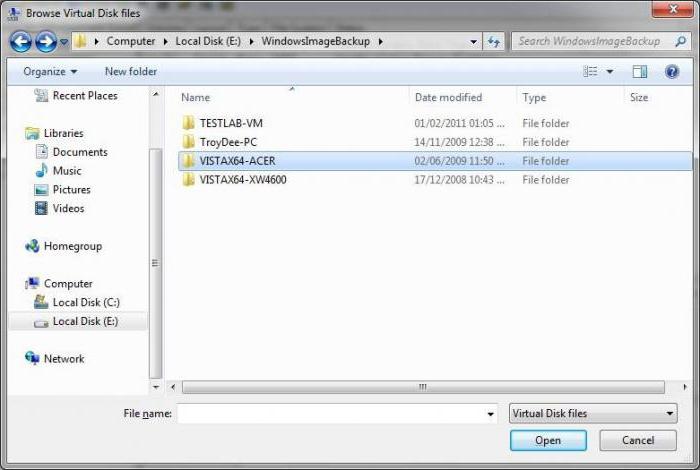
Узнав, что это за папка WindowsImageBackup, мы понимаем, что восстановление операционной системы проходит благодаря резервным образам, в ней хранящимся. Запустить этот процесс восстановления можно следующим путем:
- Меню «Пуск», далее – «Параметры», раздел «Безопасность и обновление», затем «Восстановление системы» – пункт «Особые виды перезагрузки». Клик на кнопке «Перезагрузить сейчас».
- На следующем экране вам будет нужен раздел «Диагностика».
- Далее «Дополнительные параметры» и, наконец, «Восстановление ОС».
Можно удалить папку WindowsImageBackup?
Удаление папки пройдет безболезненно для ПК. Дисковое пространство освободится, но вы лишитесь резервных образов системы, отчего в случае проблемы восстановление системы без потери данных будет невозможно. Если вы уверены в своей ОС, то вы можете смело освобождаться от WindowsImageBackup.
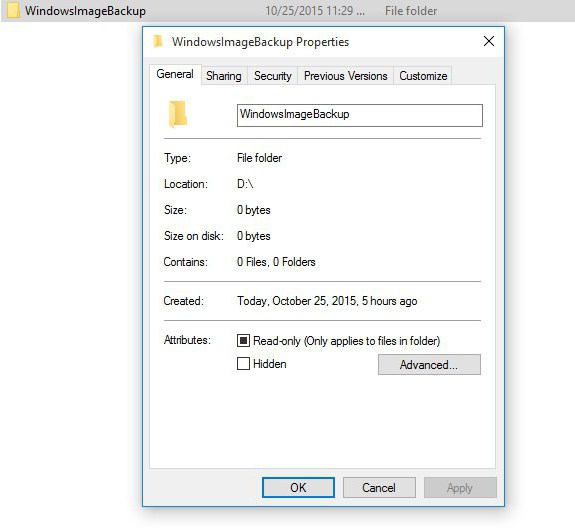
Однако мы вам советуем убрать не всю папку, а наиболее старые данные из нее, оставив на всякий случай свежие. Сделать это можно так:
- «Пуск» – раздел «Панель управления». Найдите «Восстановление и резервные копии».
- Зайдите в «Управление. «, затем в «Архив файлов с данными» и далее – «Просмотреть архивы».
- Уберите из архива наиболее старые компоненты.
Важно знать: принципы архивации
Что это за папка WindowsImageBackup, мы разобрались. Вы догадались, что если вы ее единожды удалите, при следующем периоде архивации данных ОС Windows вновь ее создаст и наполнит необходимой информацией. Чтобы остановить этот процесс, вам нужно зайти в «Резервное копирование и восстановление» и отключить его.
Система также не позволяет архивам занять весь жесткий диск целиком – как только WindowsImageBackup заполняет 30% памяти, наиболее старая информация начинает из нее автоматически удаляться. Большей доли дискового пространства эта папка не может занять.
Чтобы вручную отрегулировать максимальный объем для WindowsImageBackup, зайдите в «Резервное копирование» на «Панели управления», в «Управлении пространством» направьтесь в «Образ системы» и измените параметры на свое усмотрение. При желании вы можете задать сохранение только самой свежей резервной копии ОС.
Выяснив, что это за папка – WindowsImageBackup, вы наверняка не поспешите ее удалять. Тем более несложно задать вручную параметры ее наполнения и максимального объема.
Архивы создаются при каждом сохранении и конвертации проекта.
В случае необходимости Вы можете восстановить из неё проект (при проведении полной конвертации в тот день).
С подробным руководством по восстановлению проекта из папки резервного копирования Вы можете ознакомиться на странице «Восстановление проекта из папки резервного копирования».
Со временем в данной папке собирается всё большее количество архивов резервного копирования, что занимает порой весьма внушительный суммарный объем.
Потому желательно время от времени удалять из данной папки устаревшие архивы.
Дата создания файла в этой папке указана в названии архива, расположенного в папке backup.
Достаточно оставлять с пару десятков последних архивов, имеющих размер, измеряемый мега байтами и пару десятков последних архивов, имеющих размер, измеряемый кило байтами.
Более ранние архивы можно удалять, как устаревшие версии проекта.
Поделиться в соц.сетях:
Источник: digitalgenie.ru
[Решено] Как удалить iTunes Backup с компьютера
Если вы хотите получить больше места на ПК или управлять поврежденной резервной копией iTunes на Mac, эта страница покажет вам полное руководство (3 способа) для удаления резервной копии iTunes на компьютере.
Резервное копирование iTunes обеспечивает безопасность ваших данных и позволяет избежать потери файлов.
Однажды вы можете столкнуться с проблемой:
«Мой компьютер с Windows 7 работает медленно, потому что резервные копии iTunes занимают больше места на моем диске C».
«Моя резервная копия iTunes повреждена, и ее невозможно открыть в iTunes».
«В iTunes есть много версий резервных копий iPhone, и я очень запутался».
Когда вы сталкиваетесь с такими проблемами, вы должны сделать что-то:
Удалить резервную копию iTunes с вашего компьютера.

Удалить iTunes Backup
Это то, что мы покажем вам в следующем описании.
Статья немного длинная, но заслуживает вашего терпения.
- Часть 1. Зачем удалять резервную копию iTunes
- Часть 2. Как удалить резервную копию iTunes
- Удалить резервную копию iPhone в iTunes (Самый простой)
- Удалить резервную копию iTunes на компьютере (Windows и Mac)
- Стереть резервную копию iPhone из iCloud
Часть 1. Зачем удалять резервную копию iTunes
Перед тем, как вы выполните какие-либо действия с резервной копией iTunes, мы кратко расскажем о резервной копии iTunes, также называемой резервной копией iPhone.
Когда вы копируете и сохраняете информацию на своем устройстве iOS с помощью USB-кабеля в iTunes, вы сохраняете резервную копию на своем компьютере (Mac или PC), который отличается от iCloud (хранит данные в облаке).
Резервная копия хранится на вашем компьютере в виде файла библиотеки. Вы можете найти папку, но не можете ее открыть, кроме как восстановить резервную копию на iPhone.
Способы удаления резервной копии iTunes зависят от причин удаления резервной копии iTunes.
Без сомнения, удаление резервных копий iTunes поможет вам:
- Удалите ненужные файлы резервных копий iTunes на вашем компьютере, чтобы ускорить работу компьютера.
- Удалить поврежденную или поврежденную резервную копию iTunes.
- Удалите запутанную резервную копию iTunes, например, несколько версий резервной копии для iPhone.
- Сотрите старую резервную копию iPhone для новой резервной копии iPhone.
Поскольку мы узнаем причины, по которым многие из вас удаляют резервную копию iTunes. Теперь перейдем к средствам удаления резервной копии iPhone.
Часть 2. Как удалить резервную копию iTunes
Удалить резервную копию iPhone в iTunes (Самый простой)
Когда вы делаете резервную копию iPhone в iTunes, вы напрямую найдете историю резервного копирования в iTunes.
Тем не менее, вы можете удалить резервную копию iPhone из iTunes напрямую.
Шаг 1 Для пользователей Mac: запустите iTunes, выберите iTunes и выберите «Настройки».
Для пользователей Windows: запустите iTunes, выберите «Редактировать», чтобы выбрать «Настройки» напрямую.
Для пользователей Windows 7 и 8 с iTunes 12.4 или более поздней версии: строка меню по умолчанию.
Для пользователей Windows 7 и 8 с более ранней версией iTunes 12.4, нажмите значок «Меню» в верхнем левом углу iTunes, чтобы выбрать «Показать строку меню».
Шаг 2 Нажмите «Устройства», и вы увидите список резервных копий на этом компьютере с iTunes. Они отмечены версией iOS с датой резервного копирования.
Шаг 3 Выберите одну резервную копию iPhone и нажмите «Удалить резервную копию».
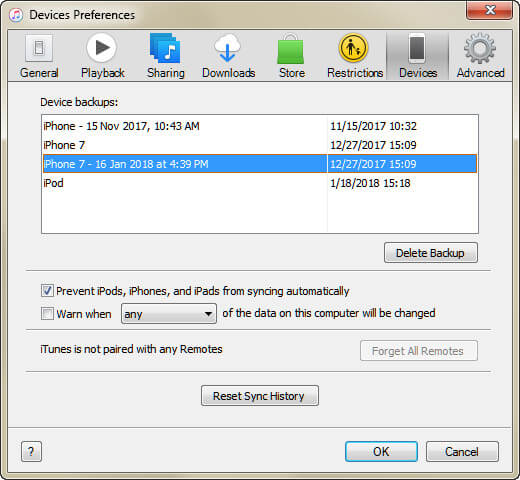
Удалить резервную копию iTunes на компьютере (Windows и Mac)
«Я удаляю iTunes со своего Mac из-за ошибки iTunes, но резервная копия все еще остается. Где на моем Mac хранятся резервные копии iPhone? Как мне удалить резервную копию с моего компьютера?»
Если вы также столкнулись с проблемой, просто воспользуйтесь приведенными ниже способами, чтобы удалить папку резервной копии с вашего Mac и ПК.
Для пользователей Mac, удаляющих резервную копию iTunes:
Нажмите значок поиска в строке меню, введите: ~ / Library / Application Support / MobileSync / Backup / и нажмите Return.
Для пользователей Windows, удаляющих резервную копию iPhone:
Нажмите Пуск в Windows 7.
Нажмите увеличительное стекло в верхнем правом углу Windows 8.
Нажмите панель поиска рядом с кнопкой «Пуск» в Windows 10.
Введите% appdata%, нажмите Return и дважды щелкните эти папки: Apple Computer> MobileSync> Backup.
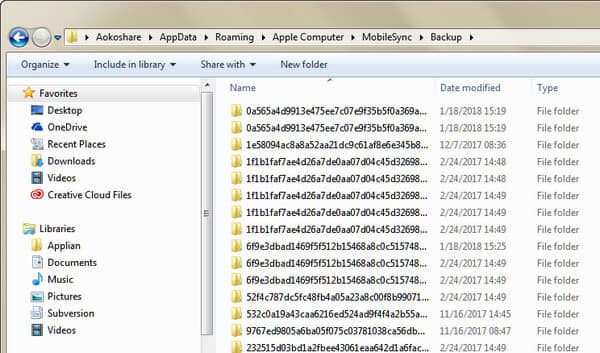
Затем вы можете свободно удалить папку резервного копирования iTunes, как вам нравится.
Стереть резервную копию iPhone из iCloud
«Я сделал резервную копию своего iPhone с помощью iTunes. Я поставил галочку напротив iCloud в разделе« Автоматическое резервное копирование. Где резервные копии и как их удалить? »
Если вы выберете этот способ для резервного копирования iPhone, то здесь вы можете удалить резервную копию из iCloud через устройство iOS, Mac и ПК.
Удалить резервную копию iPhone на iCloud на iPhone iPad iPod
Для пользователей iOS 11/12: перейдите в «Настройки»> «Коснитесь своего имени»> «iCloud»> «Управление хранилищем»> «Резервное копирование»> «Выберите резервную копию устройства» и нажмите «Удалить резервную копию».
Для iOS 11.3 или более поздней версии перейдите в «Настройки»> «Коснитесь своего имени»> «iCloud»> «Хранилище iCloud»> «Управление хранилищем»> «Возьмите резервную копию устройства и удалите ее».
Для iOS 11.2 или более ранней версии перейдите в «Настройки»> «Основные»> «Хранилище и использование iCloud»> «Управление хранилищем», чтобы выбрать резервную копию и нажмите «Удалить резервную копию».
Удалить резервную копию iPhone с iCloud на Mac
Перейдите в меню Apple> Системные настройки> iCloud> Управление> Выбрать резервные копии и нажмите Удалить.
Удалить резервную копию iPhone через iCloud на компьютере с Windows
В Windows 10: выберите меню «Пуск»> «Все приложения»> iCloud> iCloud> «Хранилище»> выберите резервную копию из списка и нажмите «Удалить».
В Windows 8.1: перейдите в Пуск> щелкните стрелку вниз в нижнем левом углу> щелкните iCloud> Хранилище> выберите резервную копию и нажмите Удалить.
В Windows 8: нажмите «Пуск»> «iCloud»> «Хранилище»> «Удалить резервную копию».
В Windows 7: выберите меню «Пуск»> «Все программы»> iCloud> iCloud> «Хранилище»> выберите резервную копию и нажмите «Удалить».
Вау, удаление резервной копии iTunes кажется легкой, но требующей осторожности задачей.
«Места хранения резервных копий iTunes по умолчанию находятся на моем диске C. Однако я удаляю старые резервные копии iTunes, новая добавленная резервная копия все равно будет замедлять работу моего компьютера. Есть ли способ изменить расположение резервной копии iTunes?»
Просто продолжайте читать в следующей части.
Часть 3. Как изменить расположение резервной копии iTunes
Для изменения местоположения резервной копии iTunes лучше создать резервную копию старой папки резервных копий в новом месте назначения. Просто откройте папку резервного копирования iTunes (упомянутую выше), скопируйте и вставьте их в новое место.
Шаг 1 Перейдите к исходной папке резервного копирования iTunes на вашем компьютере.

Шаг 2 Во всплывающем окне введите команду:
mklink / J «% APPDATA% Apple Computer MobileSync Backup» «D: Backup»
D: Backup — это новое место на диске и имя файла резервной копии iTunes.
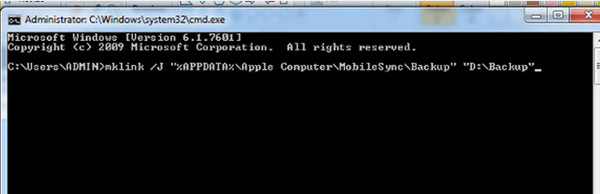
Шаг 3 Затем вы увидите новый ярлык папки с именем Backup в исходном месте.
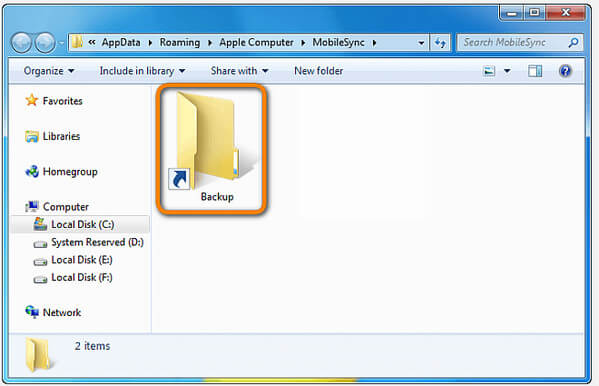
Теперь вы можете удалить старые файлы резервных копий iTunes, существующие в папке MobileSync.
Подключите ваш iPhone к компьютеру, чтобы сделать резервную копию iPhone и проверить местоположение, чтобы увидеть, если они были перемещены в другие места.
Изменение расположения резервной копии iTunes освобождает больше места для диска C.
Но все же некоторые из вас могут иметь проблему:
«Я хочу удалить некоторые данные в файле резервной копии iTunes, а не все данные. Есть ли способ?»
Это означает, что вы можете выборочно удалять типы данных из файлов резервных копий iTunes.
Например, вы можете удалить отдельные или массовые музыкальные файлы из резервной копии iTunes.
Для полного решения этой проблемы лучше выбрать альтернативу iTunes для резервного копирования и выборочного восстановления данных.
Пожалуйста, перейдите к последней части для резервного копирования и восстановления файлов iPhone.
Часть 4. Как сделать резервную копию и восстановить iPhone, используя альтернативу iTunes
Если вы хотите выборочно выполнять резервное копирование и восстановление данных на iPhone, iOS Data Backup https://ru.aiseesoft.com/how-to/delete-itunes-backup.html» target=»_blank»]ru.aiseesoft.com[/mask_link]